 删除文件名中特殊符号
删除文件名中特殊符号
# 使用场景
当我们需要删除文件名中存在括号、数字、英文、空格、引号时,如何进行操作呢,请看下面的操作步骤。
# 操作步骤
1、打开文件重命名工具,点击需要改名的文件(如果整个文件夹下面的文件都需要改名,则可以选择添加目录)
如下图:

2、选择好文件后,将会出现配置页面和刚才选择好的文件,如下图
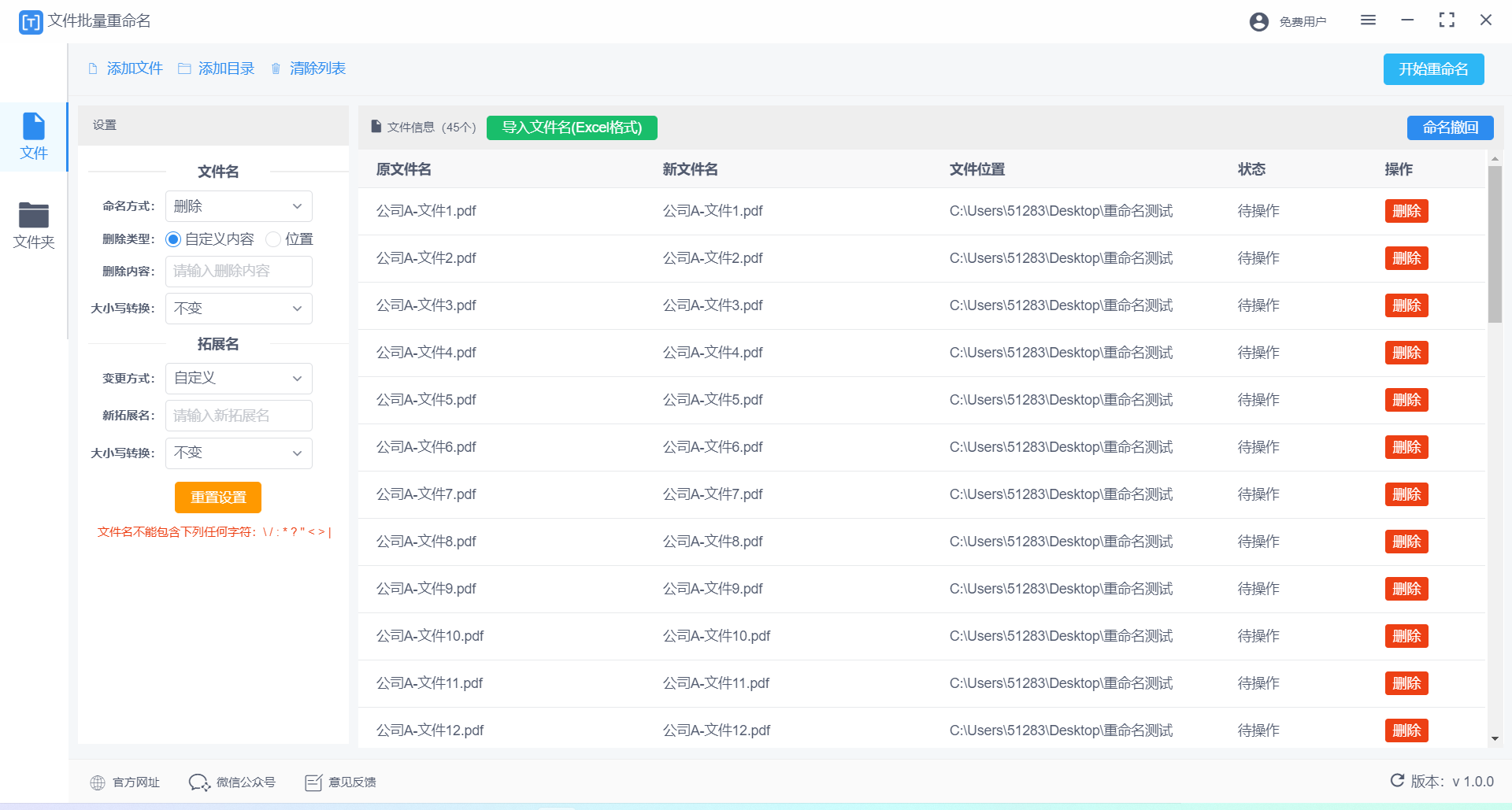
3、在左侧设置栏目下,选择命名方式为一键删除
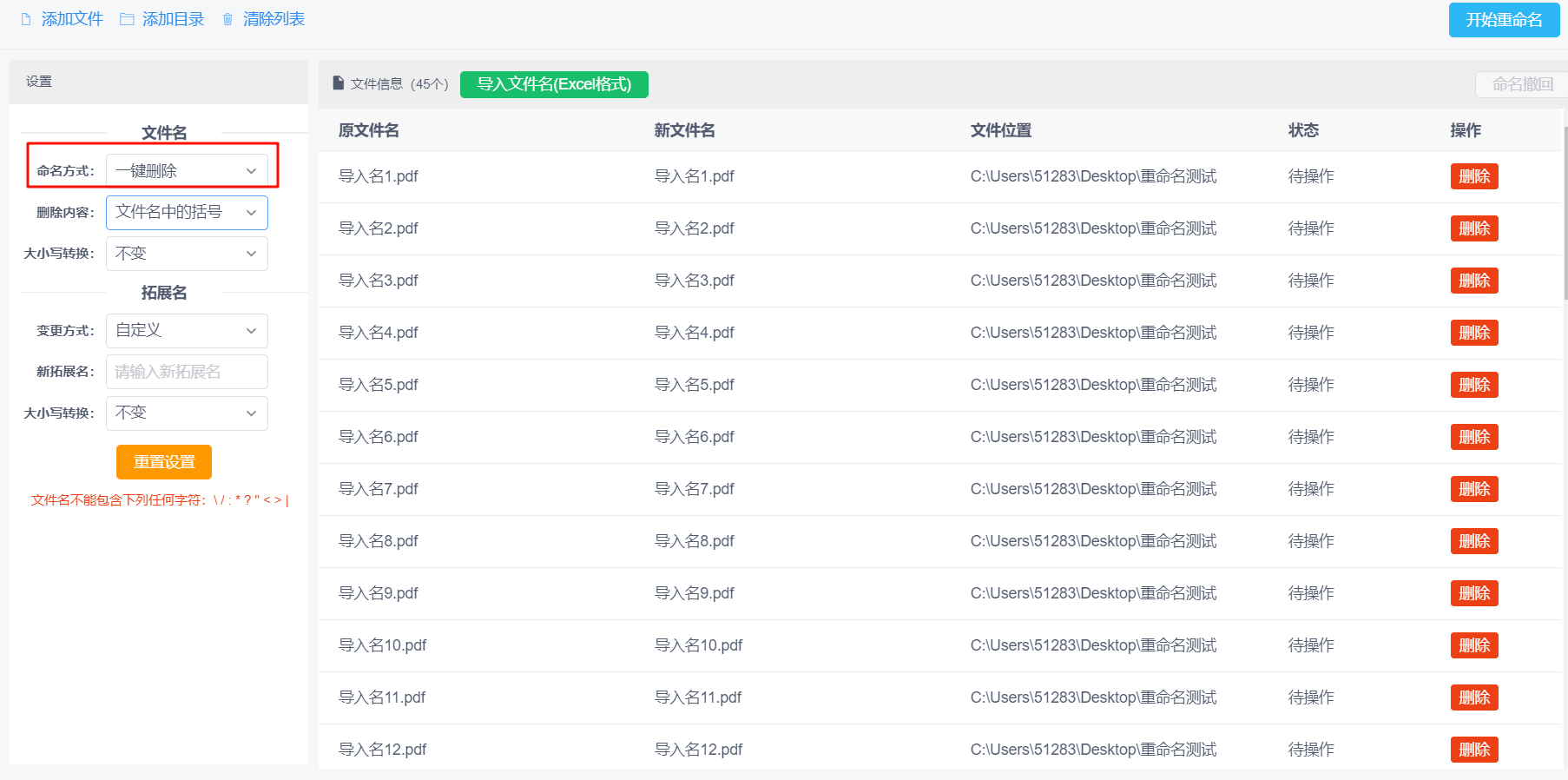
4、删除内容选项中,选择要删除的内容,例如我们可以选择字母,如下图:
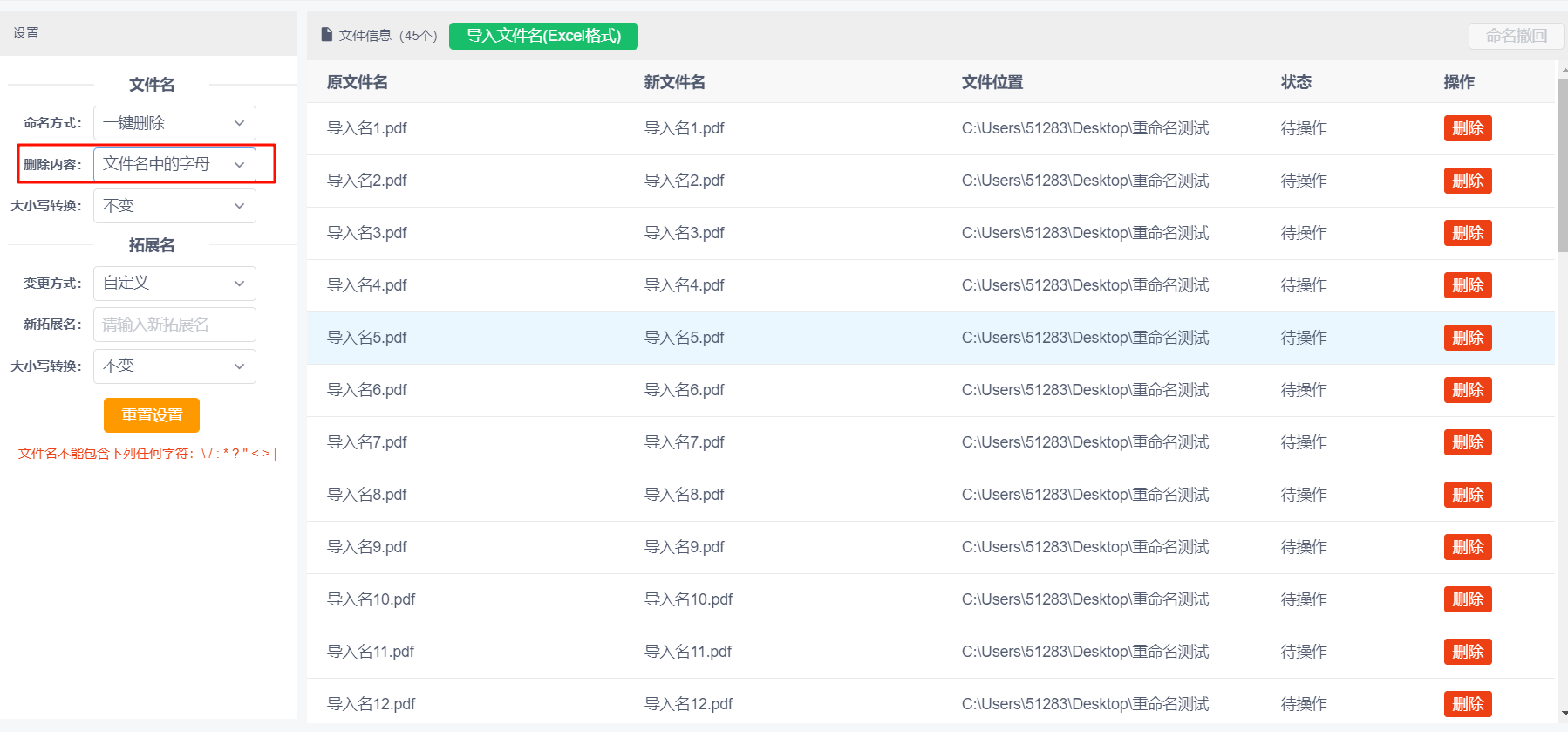
选择完成后,可以同时看到右侧表格的新文件名发生变化
5、如果确定配置和数据无误,我们就可以点击【开始重命名】按钮
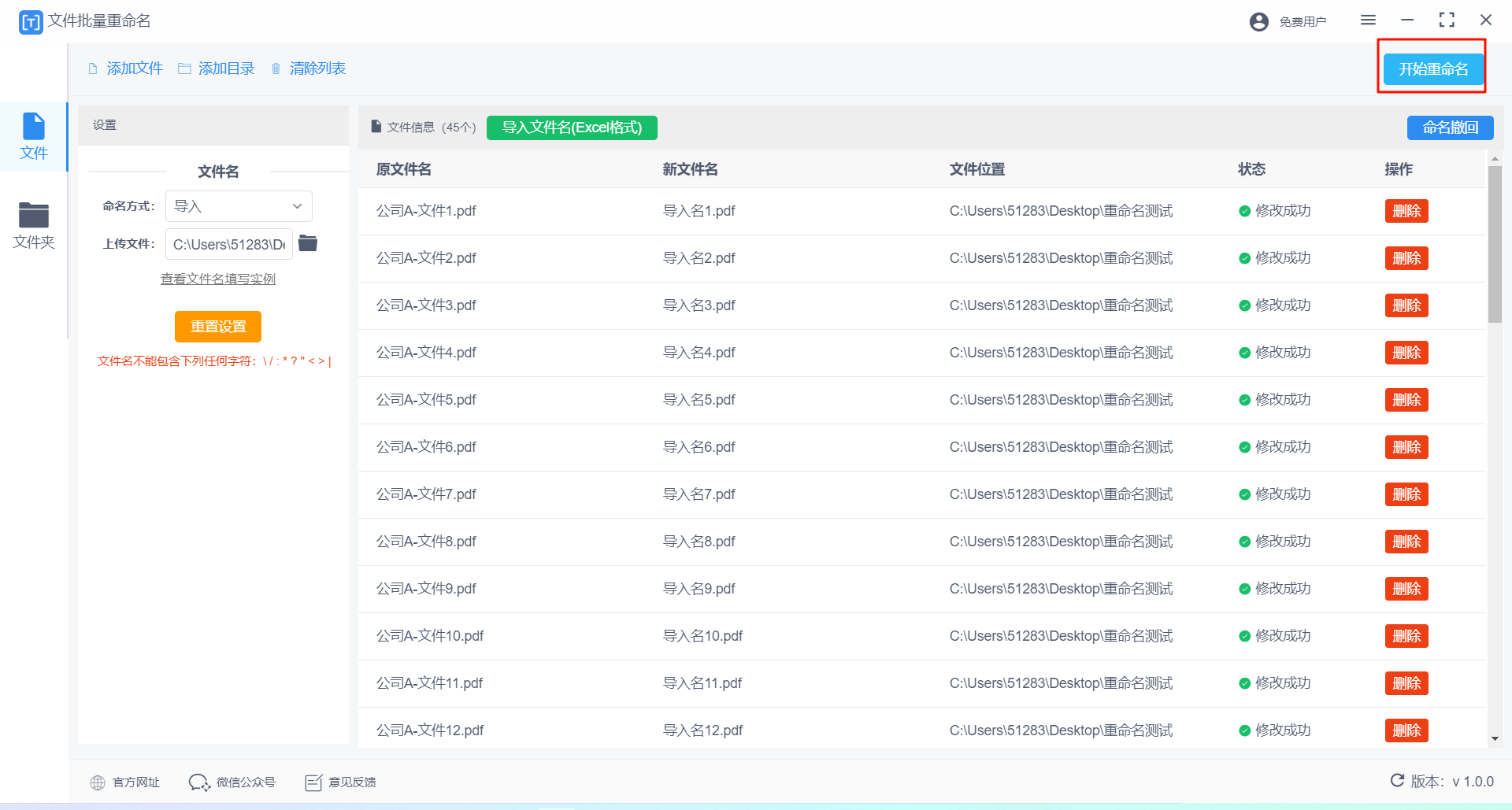
7、等待重命名完成后,我们可以进入文件位置查看文件名是否被修改,如下图;
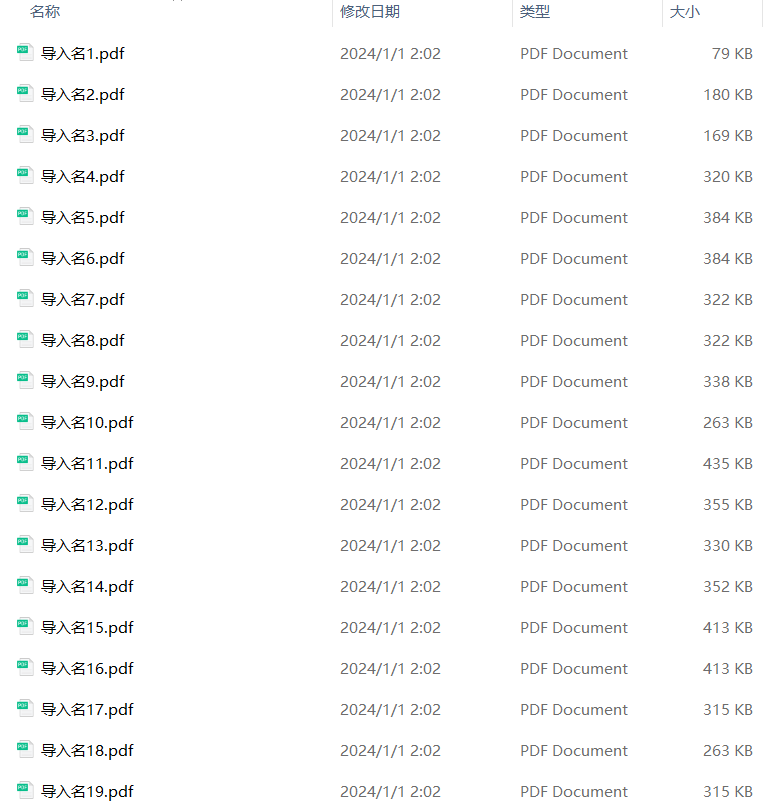 8、如果我们误操作了,或者最终更改的文件名不是我们想要的效果,这时不要急,我们可以点击命名撤回按钮,如下图
8、如果我们误操作了,或者最终更改的文件名不是我们想要的效果,这时不要急,我们可以点击命名撤回按钮,如下图
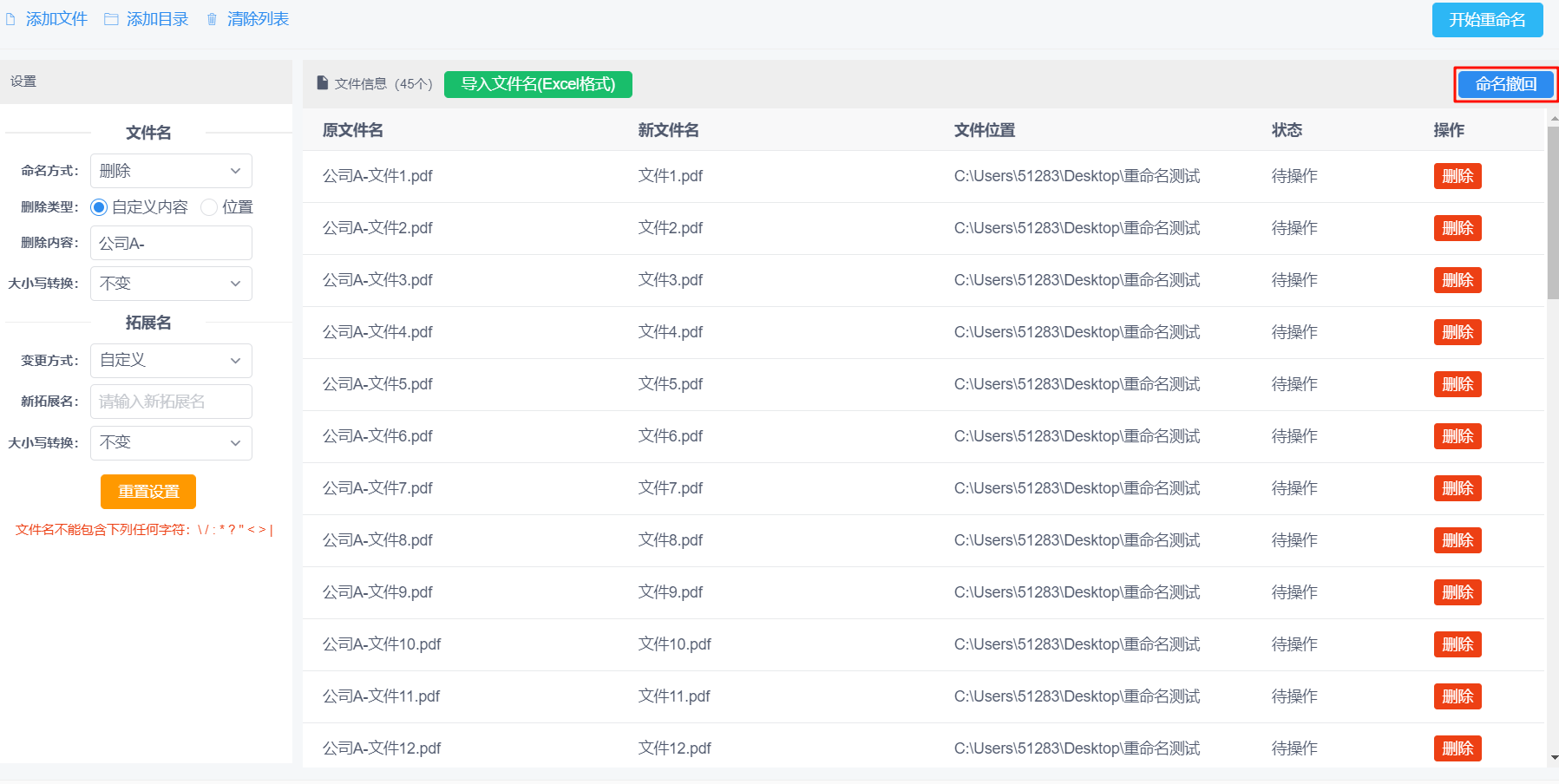
点击撤回后,我们就可以看到文件名称已经还原到未更改前,如下图
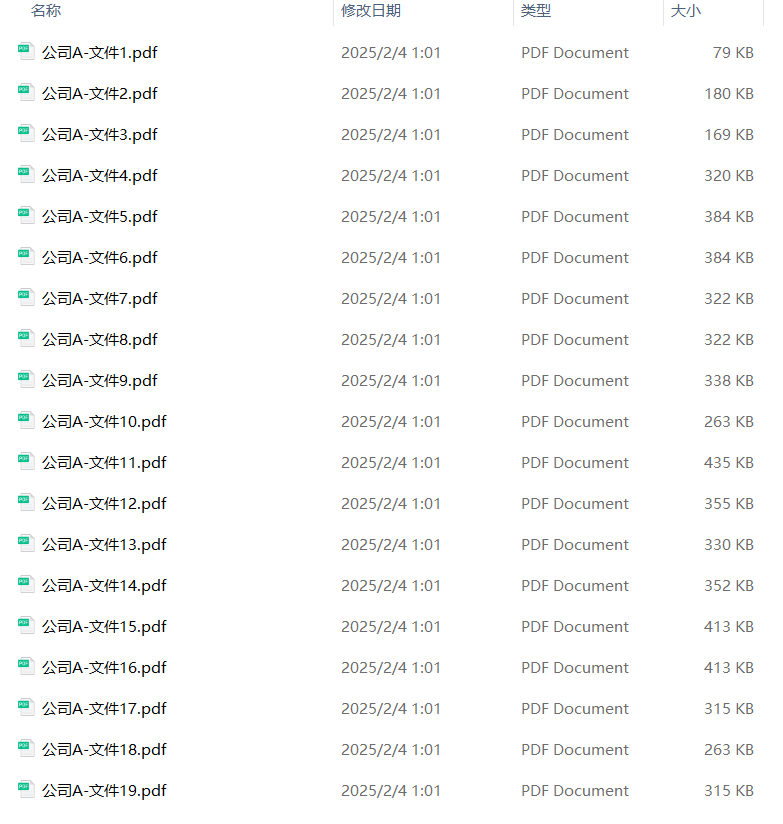
[!NOTE]
使用本软件前建议备份数据
